Как разделить экран на андроид на 2 и более приложения
Физические размеры дисплеев современных мобильных устройств становятся все больше, сохраняя при этом удобство работы с ними. Потому возникает проблема более рационального использования места на экране. Ведь даже в Android 6.0 все еще не решились ввести функцию сплит-скрин или оконного режима, хотя возможности системы и мощности гаджетов это позволяют. Но когда производители сомневаются – комьюнити претворяет в жизнь.
Установка Xposed Framework ↑
Разделение экрана на андроид (многооконный режим) можно включить практически на любом андроид устройстве. Для этого, придется сделать несколько шагов. Первое, что понадобиться, так это установленный и правильно функционирующий Xposed Framework. Если этой программы все еще нет на вашем устройстве, то самое время ознакомиться с соответствующим гайдом.
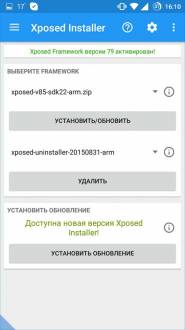
Активация Xposed Framework ↑
Второй шаг – инсталляция и активация в Xposed особого модуля, который носит название XHaloFloatingWindow. Сделать это можно из самого фреймворка, но в таком случае необходимая нам программа будет на английском языке, что при обилии настроек и возможностей неприемлемо.
Потому скачать русифицированную XHaloFloatingWindow можно тут:
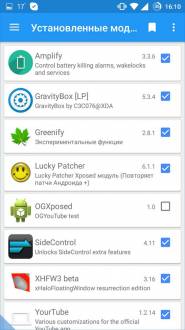 | 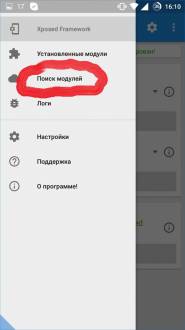 |
Устанавливается модуль как обычное андроид приложение, но для правильной работы потребуется его задействование и последующая перезагрузка устройства. Для этого надо перейти в Xposed на вкладку "Установленные модули", в появившемся списке найти XHaloFloatingWindow, поставить галочку и сделать перезагрузку любым удобным способом.
Теперь можно перейти к самой программе. Запустить ее можно из обычного списка приложений. Главный экран представляет собой одну из вкладок настроек, на начальном этапе тут потребуется только включение пункта "Оконный режим". Далее слайдами влево переключиться на вкладку "Поведение окон". В категории "Запуск приложений" тапнуть по "Опции белого/черного списков". В открывшейся меню выбрать второй пункт.
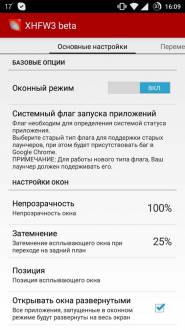 | 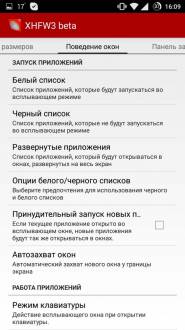 |
На этом все, теперь любые программы будут открываться в качестве окон в любом количестве, которые можно перетащить, свернуть или закрепить вверху или внизу экрана. Свернутые окна будут доступны из панели уведомлений. Изучив более подробно настройки XHaloFloatingWindow, пользователь может настроить поведение приложений полностью под свои нужды, благо проект позволяет это сделать в широком спектре возможностей.
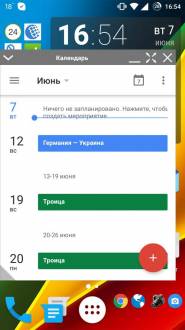 | 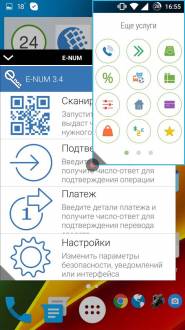 | 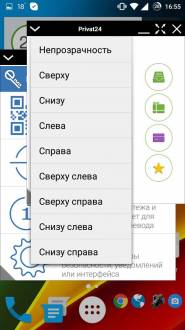 |
XHaloFloatingWindow на данном этапе находится в beta версии, потому возможны сбои в работе, вплоть до невозможности включить устройство.
В таком случае не надо паниковать, а проделать следующие шаги:
- Еще раз перезагрузить устройство.
- Очистить кэш через рекавери.
- Очистить далвик-кэш.
- Удалите файл /data/data/de.robv.android.xposed.installer/conf/modules.list, сделать это можно либо через ADB, либо через рекавери.
- Удалить Xposed, используя в рекавери соответствующий архив.
После каждого пункта надо перезагружать устройство, проверяя – исправлена ли проблема.
Оцените статью

Комментарии